Компьютеры, ноутбуки и прочие гаджеты, позволяющие осуществлять выход во Всемирную паутину, запоминают вводимые пароли от беспроводных сетей, и в дальнейшем подключение происходит автоматически. Но в ситуациях, когда используется новое устройство, необходимо вводить параметры.
Нередко пользователи забывают эти данные, и тогда возникает вопрос, как найти пароль от wifi на компьютере.
Как найти пароль от Wi-Fi на компьютере

Способы, как узнать пароль от wi-fi на ПК, зависят от типа операционной системы. Рассмотрим, как найти эти данные, если на устройстве установлены разные модификации Windows.
Windows 7
Найти свой пароль от wi-fi на этой операционной системе можно через центр сетевого управления. Для входа в это меню потребуется нажать кнопку «Пуск», потом перейти в «Панель управления» и кликнуть по необходимой вкладке.
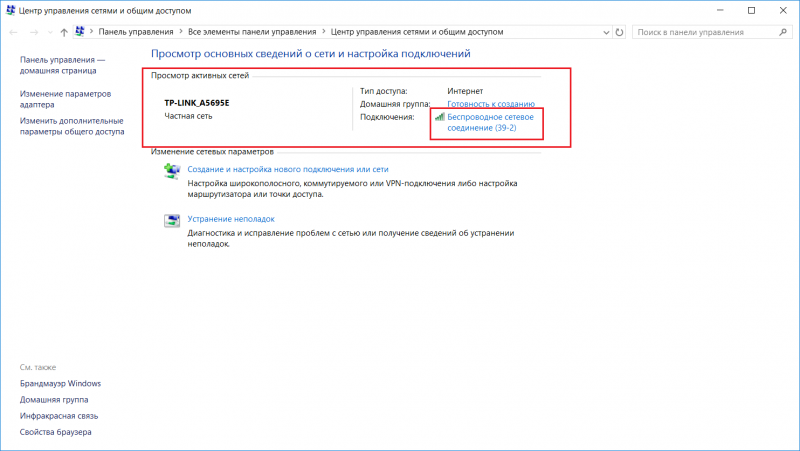
После надо действовать в таком порядке:
- Зайти в меню управления беспроводными соединениями.
- В открывшемся перечне выбрать сеть, параметры которой понадобилось узнать, и выполнить по ней двойной клик левой клавишей мышки.
- Когда появится меню «Свойства беспроводных сетей» выбрать пункт «Безопасность».
- Установить «птичку» для отображения введенных знаков. Появившаяся комбинация и будет ключом.
Внимание! Чтобы отобразился пароль, пользователю понадобятся права администратора.
Windows 8
При поиске ключа беспроводного соединения на Windows 8 потребуется направить стрелку курсора в правую верхнюю часть монитора.

Когда отобразится меню, последовательность действий будет такова:
- Войти во вкладку «Параметры».
- Отыскать значок «Сеть» и нажать на него.
- В появившемся перечне беспроводных соединений найти нужное, и сделать по нему щелчок правой кнопкой мышки.
- Во всплывшем поле выбрать действие просмотра свойств подключения.
- После открытия новой вкладки перейти в поле «Безопасность» и отметить галочкой поле напротив отображения вводимых знаков.
После этого точки, которыми были заменены введенные знаки, будут преобразованы в цифры и латинские буквы. Это и есть пароль от вай-фай.
Windows 10
При поиске ключа от сети wi-fi на этой системе нужно войти в центр управления доступом через кнопку «Пуск» и вкладку «Панель управления».
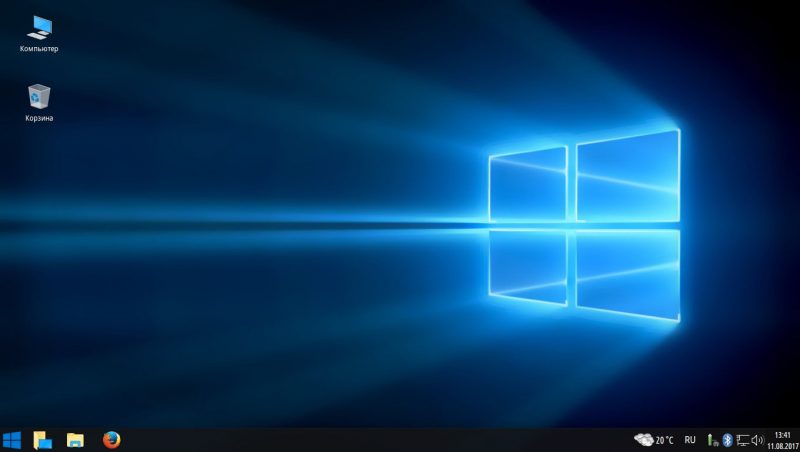
Потом выполняются такие действия:
- Войти в «Сетевые параметры» и проверить статус текущего подключения.
- Левой клавишей мыши щёлкнуть по вкладке «Изменение параметров адаптера».
- Во всплывшем окне перейти в «Свойства беспроводных сетей».
- Нажать на поле «Безопасность» и отметить галочкой отображение вводимых данных.
Если всё сделано правильно, в графе ключа шифрования появятся данные для доступа к используемой сети.
Как узнать пароль от Wi-Fi в Windows XP
Для поиска кода безопасности на ПК с системой Windows XP алгоритм действий будет немного другим.

Потребуется сделать следующее:
- Через пусковое меню пройти к панели управления.
- Выбрать кнопку «Мастер беспроводных сетей».
- Отыскать команду «Добавить новый компьютер».
- Кликнуть по кнопке самостоятельного выбора сетей, а потом по стикеру «Далее».
- Во всплывшем окне выбрать раздел «Распечатать параметры сети».
- В графе «Ключ сети» просмотреть появившиеся цифры. Они и будут искомым ключом.
На заметку. Иногда после проведенных манипуляций пароль не отображается. Чаще всего причина заключается в том, что на устройстве не выполнено подключение к сети интернет, или выключен wi-fi-роутер. Поэтому перед тем, как начать поиск ключа, необходимо убедиться в активности соединения.
В настройках роутера
Нередко пароль от сети указан на этикетке, которая помещена на тыльной стороне роутера. Но если пользователь менял эти данные, выполнить поиск ключа можно через настройки.
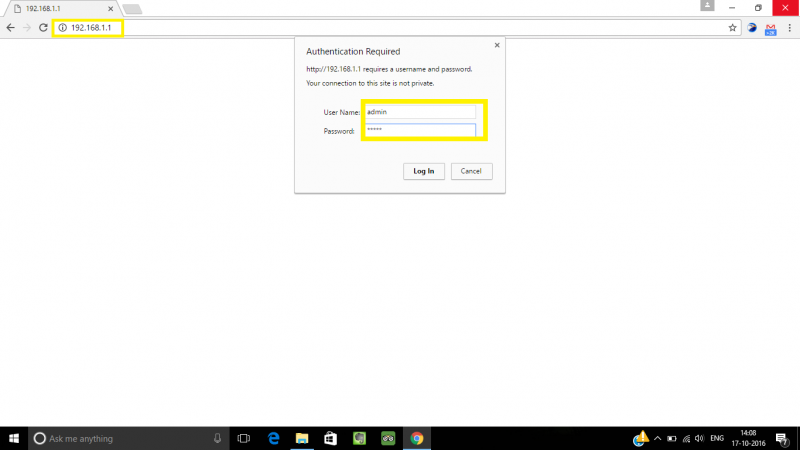
Для этого потребуется сделать следующее:
- Подсоединить роутер к компьютеру посредством USB-шнура.
- Открыть страницу браузера и ввести в адресную строчку 192.168.1.1, после чего нажать Enter. Иногда нужны запросы 192.168.0.0, 192.168.1.0 и 192.168.0.1. Если не получается с первого раза, выяснять это придется «опытным» путем.
- В появившейся вкладке в строчке логина вбить «admin» и в графе пароля тоже «admin». Если они не подходят, нужно пробовать другие варианты: «root» или» user». Часто ключи доступа написаны на этикетке роутера.
- После получения доступа открыть меню беспроводного режима (Wireless или WLAN) и отыскать строку «Настройки безопасности» или «Защита» (Wireless Security).
Чаще всего ключ указан в строчке с надписью «Пароль», Password или Key. Чтобы он отображался, понадобится снять стоящую рядом «птичку».
Стороннее программное обеспечение
Узнать код для беспроводного соединения поможет программа WirelessKeyView. Ее можно скачать бесплатно с официального ресурса разработчика. После установки понадобится выполнить запуск от имени администратора и следовать инструкциям.
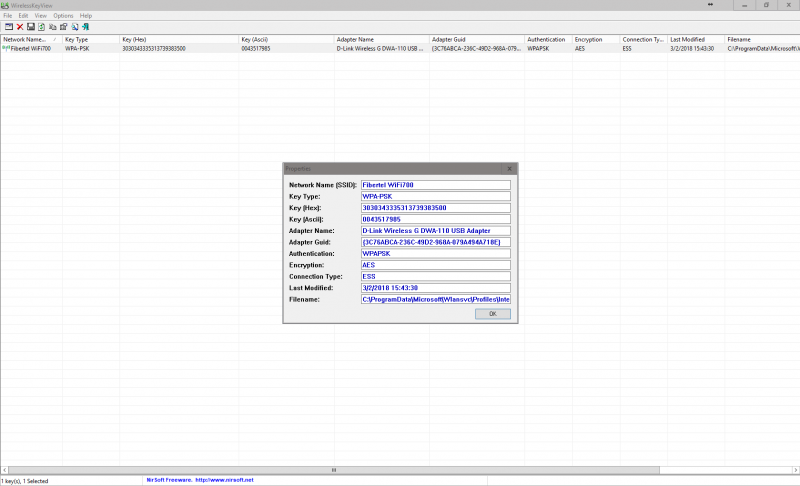
На поиск необходимых данных будет затрачено некоторое время, а затем на монитор выводится информационное поле. В нём отображаются все сохраненные на ПК сети подключения и коды доступа к ним. Останется только отыскать свою и просмотреть параметры.
Что делать, если ничего не помогло
Если все описанные манипуляции не принесли должного результата, а скачать специальную программу для поиска пароля по тем или иным причинам не представляется возможным, остаётся только сбросить параметры роутера.

Для этого надо воспользоваться клавишей Reset, которая находится на задней панели устройства. Как правило, для избежания случайного нажатия она немного утоплена в корпус, и, чтобы произвести нужные действия, потребуется какой-либо тонкий предмет.
Когда все данные будут сброшены, необходимо выполнить настройку роутера самостоятельно. Для этого надо указать параметры подключения, имя сети и новый код доступа.
Как видно из вышеизложенного, найти пароль от сети на ПК самостоятельно не составляет особенного труда. Но если пользователь не уверен в своих силах или что-то не получается, лучше обратиться к профессионалам.










